wps表格上下左右键Word文档下载推荐.docx
《wps表格上下左右键Word文档下载推荐.docx》由会员分享,可在线阅读,更多相关《wps表格上下左右键Word文档下载推荐.docx(10页珍藏版)》请在冰豆网上搜索。
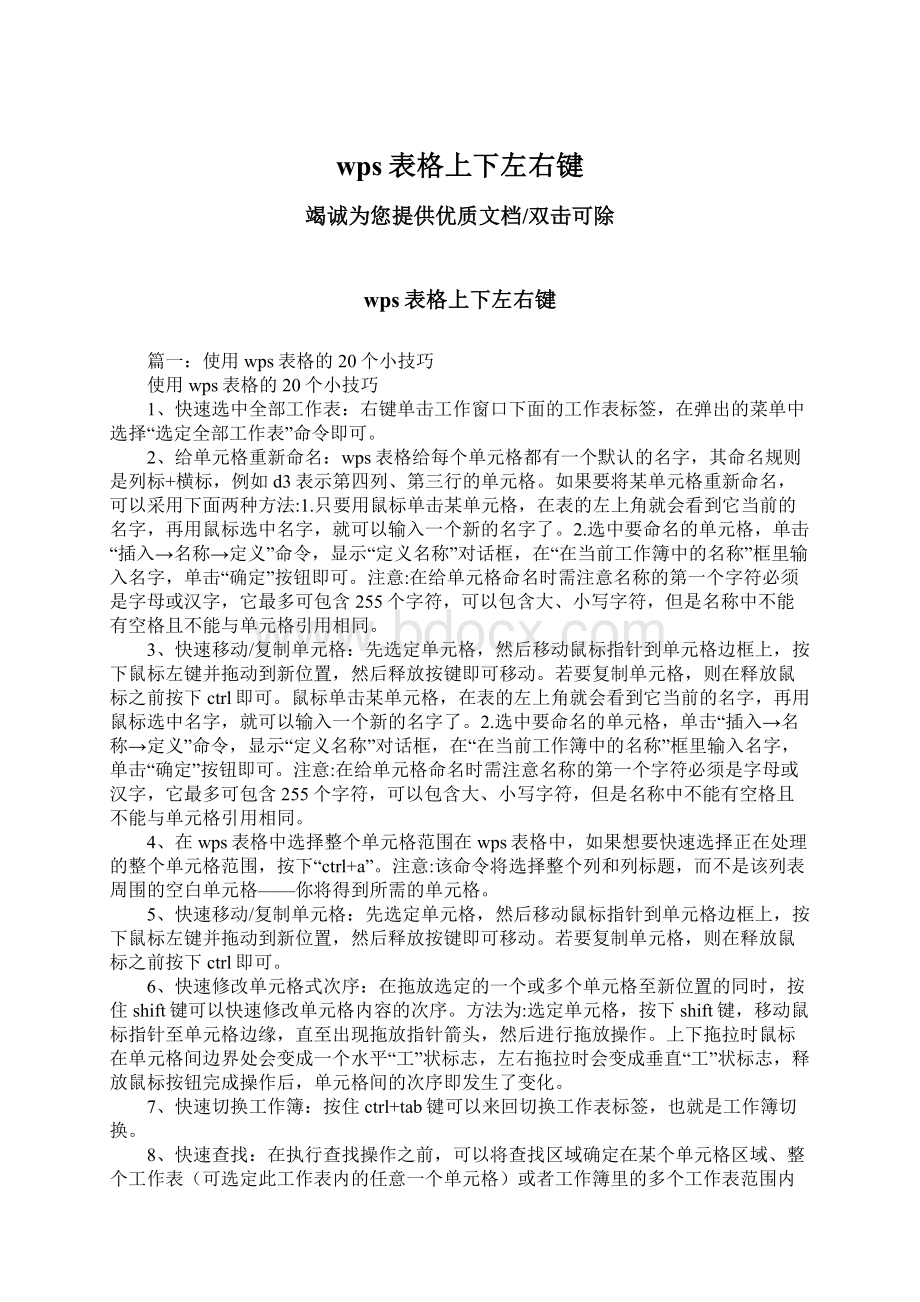
8、快速查找:
在执行查找操作之前,可以将查找区域确定在某个单元格区域、整个工作表(可选定此工作表内的任意一个单元格)或者工作簿里的多个工作表范围内。
在输入查找内容时,可以使用问号(?
)和星号(*)作为通配符,以方便查找操作。
问号(?
)代表一个字符,星号(*)代表一个或多个字符。
需要注意的问题是,既然问号(?
)和星号(*)作为通配符使用,那么如何查找问号(?
)和星号(*)呢?
只要在这两个字符前加上波浪号(~)就可以了。
9、修改默认文件保存路径启动wps表格20xx,单击“wps表格→选项”命令,打开“选项”对话框,在“常规与保存”标签中,将“默认文件位置”方框中的内容修改为你需要定位的文件夹完整路径。
以后新建wps表格工作簿,进行“保存”操作时,系统打开“另存为”对话框后直接定位到你指定的文件夹中。
10、根据条件选择单元格在“开始→查找选择→定位”命令,在打开的“定位”对
话框中单击“定位条件”按钮,根据你要选中区域的类型,在“定位”对话框中选择需要选中的单元格类型,例如“常量”、“公式”等,此时还可以复选“数字”、“文本”等项目,单击“确定”按钮后符合条件的所有单元格将被选中,根据此方向相邻单元格为空白单元格或非空白单元格选取从这个单元格到最远空白单元格或非空白单元格的区域。
11、快速删除空行:
有时为了删除wps表格工作簿中的空行,你可能会将空行一一找
出然后删除,这样做非常不方便。
你可以利用自动筛选功能来实现,方法是:
先在表中插入新的一行(全空),然后选择表中所有的行,单击“数据→自动筛选”命令,在每一列的顶部,从下拉列表中选择“空白”。
在所有数据都被选中的情况下,单击右键选择“删除行”,所有的空行将被删去。
插入一个空行是为了避免删除第一行数据。
12、快速关闭多个文件:
在文档标签处单击右键,选择“关闭所有文档”即可。
13、移动和复制工作表:
不仅可以在一个工作簿里移动和复制工作表,还可以把表移
动或复制到其它工作簿里。
若要移动工作表,只需用鼠标单击要移动的表的标签,然后拖到新的位置即可。
若要复制工作表,只需先选定工作表,按下ctrl键,然后拖动表到新位置即可。
当然,用这种方法可以同时移动和复制几个表。
移动后,以前不相邻的表可变成相邻表。
的,删除的工作表将不能被恢复。
14、快速选定wps表格区域在wps表格中,要想在工作簿中快速选定某块区域,
只需单击想选定的区域的左上角单元格,同时按住shift键不放,再单击想选定的区域的右下角单元格即可。
另外:
按住ctrl键再用鼠标可任意选定多个不相邻的区域。
事实上选定区域和顺序无关,只需首先选定矩形区域的一个角的单元格,在按下shift的同时单击对角单元格。
15、快速浏览长工作簿当你浏览一个有很长内容的表格时,按下“ctri+home”键可
以回到当前工作表的左上角(即a1单元格),按下“ctrl+end”键可以跳到工作表含有数据部分的右下角。
16、禁止复制隐藏行或列中的数据如果你复制了包含隐藏列(或行)的一个数据区域,
然后把它粘贴到一个新的工作表,那么wps表格把隐藏列也粘贴过来了。
要想避免这种情况,可以选取你要复制的数据区域,然后选择“编辑→定位”命令,单击“定位条件”按钮,出现“定位条件”对话框,选中“可见单元格”选项,再复制和粘贴这个选定区域就会得到你所希望的结果。
17、绘制斜线表头:
一般情况下在wps表格中制作表头,都把表格的第一行作为表头,
然后输入文字。
不过,这样的表头比较简单,更谈不上斜线表头了。
能不能在wps表格中可以实现斜线表头,下面就是具体的方法:
由于作为斜线表头的单元格都要比其他单元格大,所以首先将表格中第一个单元大小调整好。
然后单击选中单元格,单击“开始→格式→单元格”命令,弹出“单元格格式”窗口,选择“对齐”标签,将垂直对齐的方式选择为“靠上”,将“文本控制”下面的“自动换行”复选框选中,再选择“边框”标签,按下“外边框”按钮,使表头外框有线,接着再按下面的“斜线”按钮,为此单元格添加一格对角线,设置好后,单击“确定”按钮,这时wps表格的第一个单元格中将多出一个对角线。
现在双击第一单元格,进入编辑状态,并输入文字,如“项目”、“月份”,接着将光标放在“项”字前面,连续按空格键,使这4个字向后移动(因为我们在单元格属性中已经将文本控制设置为“自动换行”,所以当“月份”两字超过单元格时,将自动换到下一行)。
现在单击表格中任何一处,退出第一单元格看看,一个漂亮的斜线表头就完成了。
18、备份工件簿单击“文件→保存”命令,打开“另存为”对话框,按右上角的“工
具”旁的下拉按钮,单击“常规选项”,在随后弹出的对话框中,选中“生成备份”选
项,单击“确定”按钮保存。
以后修改该工作簿后再保存,系统会自动生成一份备份工作簿,且能直接打开使用。
19、为工作表命名为了便于记忆和查找,可以将wps表格的sheet1、sheet2、sheet3
工作命名为容易记忆的名字,有两种方法:
1.选择要改名的工作表,单击“格式→工作表→重命名”命令,这时工作表的标签名字将被反白显示,然后在标签上输入新的表名即可。
2.双击当前工作表下部的名称,如“sheet1”,再输入新的名称。
20、彻底清除单元格内容先选定单元格,然后按delete键,这时仅删除了单元格内
容,它的格式和批注还保留着。
要彻底清除单元格,可用以下方法:
选定想要清除的单元格或单元格范围,单击“开始→格式→清除”命令,这时显示“清除”菜单,选择“全部”命令即可,当然你也可以选择删除“格式”、“内容”或“批注”中的任意一个。
篇二:
wps表格快捷键
ctrl+删除后半行
ctrl+ ctrl+>
页面放大10%显示
ctrl+↑页面向上滚动
ctrl+→光标移到当前段首
ctrl+↓页面向下滚动
ctrl+←光标移到下一段首
ctrl+a选择全文
ctrl+alt+F字体组合框
ctrl+alt+R比例组合框
ctrl+alt+s字号组合框
ctrl+b粗体字
ctrl+backspace删除光标所在位置到行首的所有字符
ctrl+delete删除光标所在位置到行末的所有字符
ctrl+end光标移至文件末尾
ctrl+F查找
ctrl+h替换
ctrl+home光标移至文件头
ctrl+i斜体字
ctrl+insert插入分栏符
ctrl+l页面设置对话框
ctrl+m设置书签
ctrl+n建立新文件
ctrl+o打开文件
ctrl+p或F9打印输出
ctrl+enter插入换页符
ctrl+s或F2文件存盘
ctrl+shift+alt+c将选定文字设变为默认字体属性
ctrl+u加下划线
ctrl+y重复操作
ctrl+z恢复操作
ctrl+shift+alt+p将选定段落设为默认段落属性
ctrl+t删除一个句子
end光标右移至当前行末
F3查找下一个
F4文字校对
F8打印预览
home光标移至当前行的开头,即第一列
shift+F1在线帮助
#22.dos风格快捷键
快捷操作键功能详解
ctrl+k+s正在编辑的文件存盘,继续编辑
ctrl+k+V将定义的块移到当前位置
ctrl+k+w将定义的块写入磁盘文件
ctrl+k+x正在编辑的文本存盘,停止编辑,退出wps系统
ctrl+k+y将定义的块删除
ctrl+k+z(F6)水平分割窗口
ctrl+l查找下一个
ctrl+o+d取当前日期到当前光标位置
ctrl+o+F标尺显示开关
ctrl+o+i设定制表站
ctrl+o+p设置或修改密码
ctrl+o+t取当前时间到当前光标位置
ctrl+o+w取当前星期到当前光标位置
ctrl+p+a选择字体
ctrl+p+b选择字型字号
ctrl+p+c选择上下划线
ctrl+p+d选择修饰
ctrl+p+F选择英文字体
ctrl+p+k选择字符间距
ctrl+p+l选择行间距
ctrl+p+m选择立体字
ctrl+p+o选择打印颜色
ctrl+p+u设置页眉#1二、电子表格快捷键
键快捷操作键功能详解
alt+backspace撤消
alt+enter单元格属性设置
alt+shift+F1插入工作表
ctrl+0隐藏列
ctrl+1单元格属性设置
ctrl+7打开或隐藏常用工具条
ctrl+9隐藏行
ctrl+a选择所有单元格
ctrl+alt+F9重计算当前工作薄
ctrl+backspace重复
ctrl+F3定义名称
ctrl+insert拷贝
ctrl+k超级链接
ctrl+l页面设置
ctrl+pagedown切换到上一个工作表
ctrl+pageup切换到下一个工作表
ctrl+s保存文件
ctrl+shift+0取消隐藏列
ctrl+shift+9取消隐藏行
ctrl+shift+F3指定名称
F2编辑当前单元格#21.非编辑状态下的快捷
shift+delete剪切
shift+F11插入工作表
shift+F5查找
shift+insert粘贴
#22.编辑状态下的快捷键快捷操作键功能详解
alt+enter在单元格中折行
backspace编辑活动单元格,然后清除该单元格,或在编辑单元格内容时删除活动单元格中前面的字符
ctrl+;
输入日期
ctrl+delete删除插入点后的一个单词
ctrl+enter用当前输入项填充选定的单元格区域
ctrl+shift+:
输入时间
delete删除插入点右边的字符,或删除选定区域
enter完成单元格输入
esc取消单元格或编辑栏中的输入项
tab完成单元格输入并在选定区域中右移
#1三、演示制作快捷键
#21.编辑功能快捷键快捷操作键功能详解alt+delete删除当前页
alt+enter弹出对象属性设置对话框(若当前没选中对象,则弹出页面设置对话框)alt+insert在当前页插入新页
ctrl+a全选(当前页对象)
ctrl+alt+F设置字体
ctrl+alt+R设置显示比例
ctrl+alt+s设置字体大小
ctrl+b文字加粗(或清除)
ctrl+delete删除当前页
ctrl+enter进入版式对象编辑状态,或插入新页
ctrl+F1“关于”对话框
ctrl+F5演示播放(从第一页开始)
ctrl+i文字添加或清除斜体
ctrl+insert复制
ctrl+n新建演示稿
ctrl+o打开演示稿
ctrl+s文件存盘
ctrl+shift+u文字添加或清除着重号
ctrl+u文字添加或清除下划线
ctrl+p文件打印
end跳到最后一页(当没有对象处于文字编辑状态时)
F2文件存盘
F5从当前页开始播放
F9文件打印
home跳到第一页(当没有对象处于文字编辑状态时)
pagedown跳到下一页
pageup跳到上一页
#22.播放时可用的快捷键快捷操作键功能详解
+enter跳转到第x页演示页
b黑屏,或从黑屏返回演示播放backspace执行上一个动画或返回到上一演示页
ctrl+a重新显示隐藏的鼠标指针和将指针改变成箭头
ctrl+h立即隐藏鼠标指针
ctrl+p显示绘图笔e擦除屏幕上的绘画
enter执行下一个动画或切换到下一演示页
esc或ctrl+backspace退出演示播放
n执行下一个动画或切换到下一演示页
p执行上一个动画或返回到上一演示页
pageup执行上一个动画或返回到上一演示页
pagedown执行下一个动画或切换到下一演示页
s停止或重新启动自动演示播放
shift+F10显示右键菜单
w白屏,或从白屏返回演示播放空格键执行下一个动画或切换到下一演示页
↑执行上一个动画或返回到上一演示页
↓执行下一个动画或切换到下一演示页
→执行下一个动画或切换到下一演示页
←执行上一个动画或返回到上一演示页
#1四、网页浏览快捷键#21.编辑功能快捷操作键功能详解ctrl+a网页内容全选
ctrl+c选择内容拷贝(到系统剪贴板)
ctrl+F网页内容查找
ctrl+V粘贴剪贴板内容
ctrl+x(在编辑框内)将选择内容剪切到剪贴板
#22.网页浏览功能快捷操作键功能详解
alt+home返回默认主页alt+←返回到上一页alt+enter弹出网页属性对话框
alt+→浏览下一页(在历史记录中相对于当前页)
ctrl+h显示或隐藏历史记录树
ctrl+i显示或隐藏收藏夹记录树
ctrl+n新建默认主页
ctrl+o弹出“打开”对话框
ctrl+p网页打印
ctrl+s网页保存
esc停止下载当前浏览网页
F11全屏显示
F5刷新当前网页
shift+esc停止下载所有网页
shift+F1显示“在线帮助”
shift+F5刷新所有网页
#23.使用地址栏时的操作快捷操作键功能详解alt+d焦点移到地址栏
ctrl+enter自动补充网址为的形式down(当焦点在地址栏)显示地址组合框的下拉列表框F4显示地址组合框的下拉列表
#1五、图片浏览快捷键
#21.主界面快捷键快捷操作键功能详解
backspace上一级目录
ctrl+c拷贝图片内容
F5刷新文件列表框
#22.大图浏览快捷键
快捷操作键功能详解-缩小+放大
ctrl+F或F11(切换)显示
pagedown下一幅图
pageup上一幅图
篇三:
wps快捷键
alt+enter对象属性
ctrl+\删除后半行
2.dos风格快捷键
ctrl+p+u设置页眉
二、电子表格快捷键
1.非编辑状态下的快捷键
F2编辑当前单元格
2.编辑状态下的快捷键